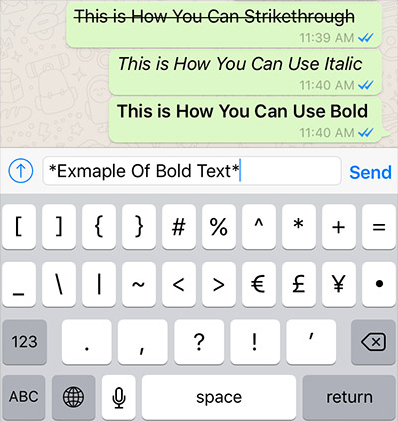Doriți să vă împărțiți ecranul în Windows 10?
Ce știi despre împărțirea ecranului Windows 10 ? După utilizarea computerului, vine momentul în care un ecran nu este suficient. S-ar putea să doriți ca un ecran să introducă ceva și altul din care să citească. Sigur, ați putea achiziționa un alt monitor, dar dacă monitorul dvs. recent este suficient de mare?
Dacă aveți suficient spațiu, știți doar cum să profitați la maximum. Windows 10 are unele dintre cele mai bune alegeri care vă permit să împărțiți ecranul în diferite secțiuni și să utilizați tastatura doar pentru a vă deplasa în jurul ferestrelor.
Împărțiți ecranul în Windows 10

descărcare Windows 10 spartan
Iată metodele de divizare a ecranului în Windows 10:
Împărțiți-vă ecranul în Windows 10 -> Activați Snap Assist
Caracteristicile în care este posibilă divizarea este Snap Assist. Dacă nu sunteți sigur dacă îl aveți activat, apăsați pe tastele Windows și I pentru a deschide Setări. Odată ce deschideți apare fereastra Setări. Pur și simplu mergeți la Multitasking sau System.
În mod implicit, opțiunea trebuie să fie activată. De asemenea, nu poate strica să vă asigurați. Poate ai dezactivat din anumite motive.
Cum să vă împărțiți ecranul în două ferestre
Tehnica alăturată necesită utilizarea indicatorului dvs. Pur și simplu selectați ferestrele care vă plac și utilizați tastele Win și stânga / dreapta pentru a planifica ce fereastră merge pe fiecare parte.
cineva m-a adăugat pe Snapchat după numărul de telefon
Odată ce fereastra este setată pe o parte și puteți vizualiza diferite ferestre disponibile pe cealaltă parte. Pur și simplu utilizați tastele săgeată pentru a vă deplasa de la o fereastră la alta. Apăsați Enter pentru a selecta o fereastră. De asemenea, puteți utiliza săgeata Win + Down într-o fereastră destul de mare și puteți selecta una diferită.
Cum să împărțiți afișajul în 4 Windows
Pentru acele vremuri în care 3 ferestre nu sunt suficiente. Cu toate acestea, este foarte posibil să aveți 4 ferestre deschise. O metodă pentru a face acest lucru este să aveți cele 4 ferestre deschise, folosind mouse-ul. Pur și simplu ajustați dimensiunea de care aveți nevoie. Trageți fiecare fereastră la marginile lor respective.
Tehnica anterioară are nevoie să folosiți săgețile din dreapta / stânga. Dar folosind această tehnică puteți utiliza săgețile sus / jos. Doar reglați dimensiunea ferestrelor fără a le derula nicăieri. De asemenea, puteți utiliza tastele Win și Up / Down pentru a le pune acolo unde doriți.
crom deschide filele mobile pe desktop
După ce aveți două ferestre pur și simplu deschideți unul lângă altul. Pur și simplu, atingeți una și apăsați tasta săgeată Win și Down. Fereastra rămâne sub colțul din stânga. Cu toate acestea, va apărea fereastra rămasă deschisă. Cel pe care îl selectați va lua dimensiunea spațiului gol. Apoi puteți repeta întregul proces folosind alte ferestre rămase.
De asemenea, este posibil să faceți o fereastră mai mare decât cealaltă. Pur și simplu puneți indicatorul pe marginea ferestrei și reglați-l. Apoi puteți regla celelalte ferestre pentru a se potrivi cerințelor dvs.
Concluzie:
Iată totul despre împărțirea ecranului în Windows 10. Este mai confortabil să împărțiți ecranul decât să aveți diferite monitoare în jurul vostru. În felul în care nu doriți să vă mișcați prea mult capul în lateral. Pentru întrebări și întrebări suplimentare, anunțați-ne în secțiunea de comentarii de mai jos!
Citește și: